Pitanje
Problem: Kako popraviti pogrešku #3658fa4378de167?
Pozdrav dragi ljudi. Trebam savjet što prije. Koristio sam svoj kao što obično radim, a onda mi se odjednom, iznenada, zamrznuo preglednik i tada sam dobio poruku o pogrešci Error # 3658fa4378de167 – tvrdi da moje računalo je blokirano. Pozivaju me da nazovem navedeni broj prije zatvaranja skočnog prozora, ali iz nekog razloga mi se ovo čini vrlo neugodnim. Pitam se možete li mi pomoći da se nosim s ovom greškom? Hvala unaprijed.
Riješen odgovor
Pogreška # 3658fa4378de167 uobičajena je lažna obavijest koju možete naići na Google Chromeu, Safariju, Internet Exploreru, Mozilla Firefoxu ili bilo kojem drugom pregledniku. Skočni prozor dio je prijevarne kampanje koja ima za cilj iznuditi novac od vas, stoga svakako ne biste trebali zvati na navedeni broj.
Internetske prijevare prevladavaju već godinama, a lopovi čine sve kako bi korisnici povjerovali u njihove laži. Pogreška # 3658fa4378de167 je jedna od njih – kod pogreške nešto što je netko nasumično utipkao na svoju tipkovnicu, sastavio lažnu poruku i postavio je na različite domene diljem interneta. Nažalost, loši glumci svakodnevno uspješno prevare milijune ljudi, iako ljudi sada postaju svjesniji tog problema. Osim toga, policija je izvršila nekoliko uhićenja povezanih s prijevarama tehničke podrške.[1][2]
Lažni skočni prozor s pogreškom #3658fa4378de167 obično tvrdi sljedeće:
** VAŠE RAČUNALO JE BLOKIRANO **
Pogreška #3658fa4378de167
Nazovite nas odmah na: +1 877-382-9050
Molimo nemojte zanemariti ovo sigurnosno upozorenje. Ako zatvorite ovu stranicu prije nego nas pozovete, pristup vašem računalu bit će onemogućen kako bi se spriječilo daljnje oštećenje naše mreže.
Vaše računalo nas je upozorilo da je zaraženo špijunskim softverom i virusom. Naši su sustavi otkrili da su sljedeće informacije ugrožene...
> Facebook prijava
> Podaci o kreditnoj kartici
> Prijava na račun e-pošte
> Fotografije pohranjene na ovom računalu
Morate nas odmah kontaktirati kako bi vas naši inženjeri mogli provesti kroz proces uklanjanja putem telefona. Certificirani agent podrške za Windows trenutno je spreman za vaš poziv.
Besplatno: +1 877-382-9050
Postoji mnogo pokazatelja da je pogreška #3658fa4378de167 lažna. Sljedeći put, ako naiđete na slične tvrdnje, obratite pozornost na sljedeće:[3]
- Microsoft ne daje i kontaktne brojeve u službenim porukama o pogrešci;
- Microsoft ne može blokirati vaše računalo iz bilo kojeg razloga (to bi bilo protuzakonito);
- Skeneri preglednika ne mogu otkriti zlonamjerni softver na vašem računalu – za to vam je potreban namjenski softver;
- Sastavljeni tekst često uključuje gramatičke/pravopisne pogreške, stoga pripazite na njih;
- Ne biste trebali vjerovati nijednoj poruci koja se nasumično pojavi na vašem zaslonu i tvrdi da su virusne infekcije ili druge lažne izjave.
Međutim, loši glumci često koriste razne atribute kako bi natjerali korisnike da povjeruju u svoje laži. Na primjer, koriste logotipe, stil, dizajn i druge značajke koje izgledaju identično Microsoftovim. To nije teško postići i zahtijeva vrlo osnovno znanje o izgradnji web mjesta. Nažalost, ovi čimbenici ponekad su dovoljni da prevare korisnike da pozovu kriminalce jer pokušavaju ukloniti pogrešku #3658fa4378de167. Nemojte zvati navedeni broj jer prevaranti mogu tražiti plaćanje lažnih usluga tehničke podrške ili tražiti daljinski pristup vašem računalu i instalirati zlonamjerni softver.
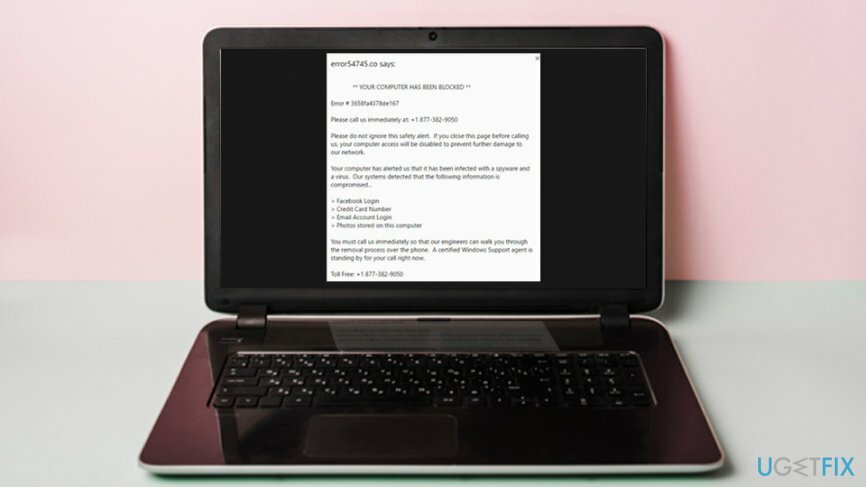
Prijevare s tehničkom podrškom bile su jedan od najunosnijih ilegalnih poslova – zato i cvjeta. Konkretna pogreška #3658fa4378de167 ima više verzija, budući da se tekst malo razlikuje, a skočni prozor također može ukazivati na različite kodove pogreške ili jednostavno nasumične znakove, uključujući # FXX07, # 268D3, DW6VB36, i mnogi drugi. Kao što je očito, nema potrebe popravljati pogrešku #3658fa4378de167, jer je lažna. Međutim, možda postoji još nešto što morate učiniti kako biste se riješili lažnih upozorenja koja šalju neželjenu poštu vašim preglednicima.
Iako biste mogli posjetiti stranicu zlonamjerne prijevare koja prikazuje skočni prozor s pogreškom #3658fa4378de167 slučajno, trajna preusmjeravanja i oglasi na svim stranicama koje posjećujete mogu ukazivati na probleme – naime, adware[4] infekcija. Stoga, ako ste primili lažnu obavijest, vrijedi provjeriti svoje računalo kako biste bili sigurni da vam softver koji podržava oglase neće smetati u budućnosti.
U nastavku ćete pronaći načine da popravite pogrešku #3658fa4378de167, odnosno kako se riješiti adwarea koji vas usmjerava na web-mjesta za prijevaru koja prikazuju lažna upozorenja.
Automatski uklonite prijevaru pogreške #3658fa4378de167
Za popravak oštećenog sustava morate kupiti licenciranu verziju Reimage Reimage.
Najlakši način za eliminaciju infekcija tipa adware je skeniranje sustava u potrazi za zlonamjernim softverom. Kako biste osigurali da sigurnosni softver prepoznaje zlonamjerni softver, svakako koristite profesionalni alat s ažuriranom bazom virusa. Naša preporuka bi bila [rev id=Reimage] – ne samo da može otkriti i ukloniti zlonamjerni softver s vašeg računala, već i popraviti stvarne Windows pogreške na koje možete naići tijekom rada vašeg računala. Imajte na umu da je aplikacija komplementaran softver i treba se koristiti zajedno sa anti-malwareom, koji bi mogao zaustaviti dolazne računalne infekcije.
Korak 1. Deinstalirajte potencijalno neželjene programe putem upravljačke ploče
Za popravak oštećenog sustava morate kupiti licenciranu verziju Reimage Reimage.
Ako budete dovoljno oprezni, znat ćete koji programi ne bi trebali biti instalirani na vašem sustavu. Ako ste dovoljno pametni, možete posjetiti odjeljak Upravljačka ploča i riješiti se PUP-ova koji vas preusmjeravaju na web-mjesta kao što je Error # 3658fa4378de167. Evo kako to učiniti:
- Pritisnite Ctrl + Shift + Esc da otvorite Task Manager i prekinete proces vašeg web preglednika (ovo je potrebno samo ako ne možete zatvoriti preglednik na uobičajen način)
- Upišite Upravljačka ploča u Cortanin okvir za pretraživanje i pritisnite Unesi
- Izaberi Programi > Deinstaliraj program
- Ovdje ćete pronaći popis instaliranih aplikacija. Pažljivo pregledajte svaki unos i riješite se svega čega se ne sjećate da ste instalirali tako što ćete ga kliknuti desnom tipkom miša i odabrati Deinstaliraj
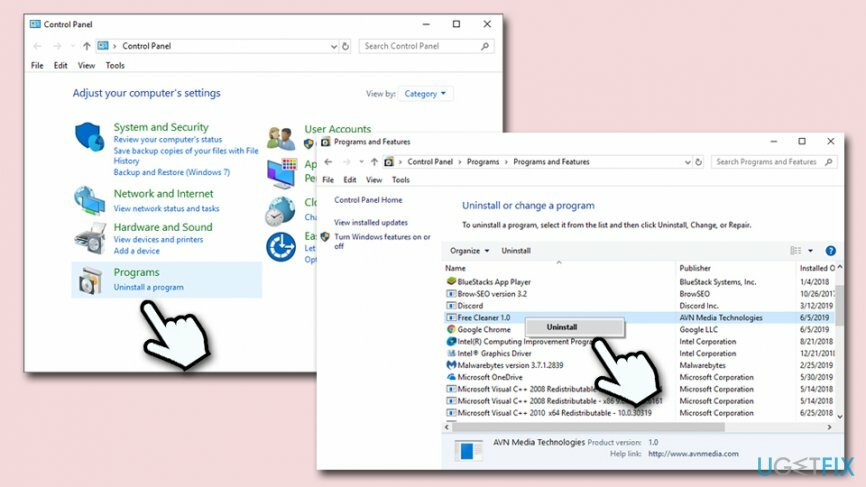
- Slijedite upute na zaslonu da biste dovršili postupak uklanjanja
Korak 2. Poništite Google Chrome
Za popravak oštećenog sustava morate kupiti licenciranu verziju Reimage Reimage.
- Otvorite Chrome i kliknite izbornik > Postavke
- Na izborniku Postavke pomaknite se prema dolje i odaberite Napredna
- Jednom kada nađete Resetirajte i očistite odjeljak, kliknite na Vratite postavke na izvorne zadane vrijednosti
- Potvrdite radnju sa Poništi postavke
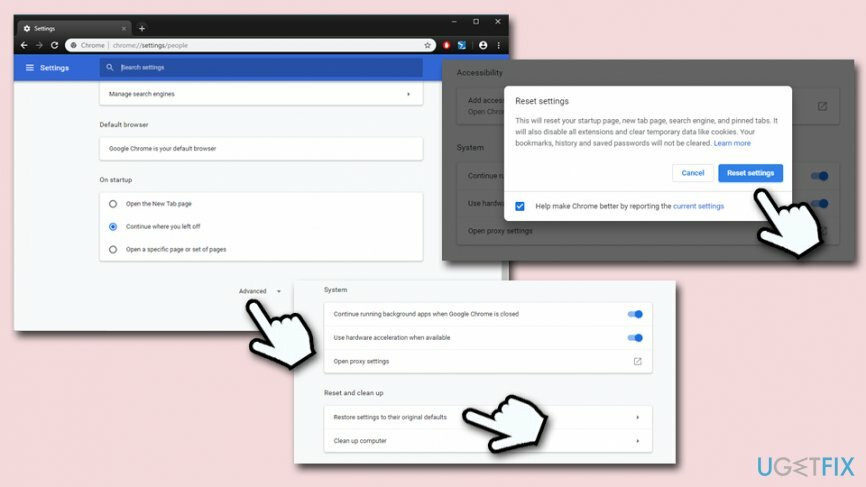
Korak 3. Resetirajte MS Edge
Za popravak oštećenog sustava morate kupiti licenciranu verziju Reimage Reimage.
- U pregledniku MS Edge kliknite izbornik i odaberite Privatnost i sigurnost
- Pod, ispod Obriši podatke pregledavanja, odaberite Odaberite što želite izbrisati
- Odaberite sve (možete ostaviti lozinke) i kliknite na Čisto
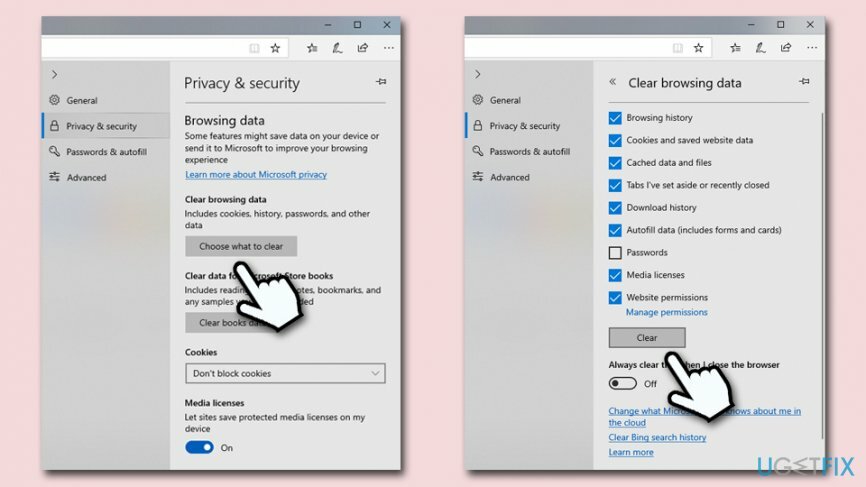
4. korak. Resetirajte Mozilla Firefox
Za popravak oštećenog sustava morate kupiti licenciranu verziju Reimage Reimage.
- U pregledniku Firefox idite na Izbornik > Pomoć
- Odabrati Informacije o rješavanju problema
- Kliknite na Osvježi Firefox… (ispod Podesite Firefox)
- Nastaviti s Osvježite Firefox
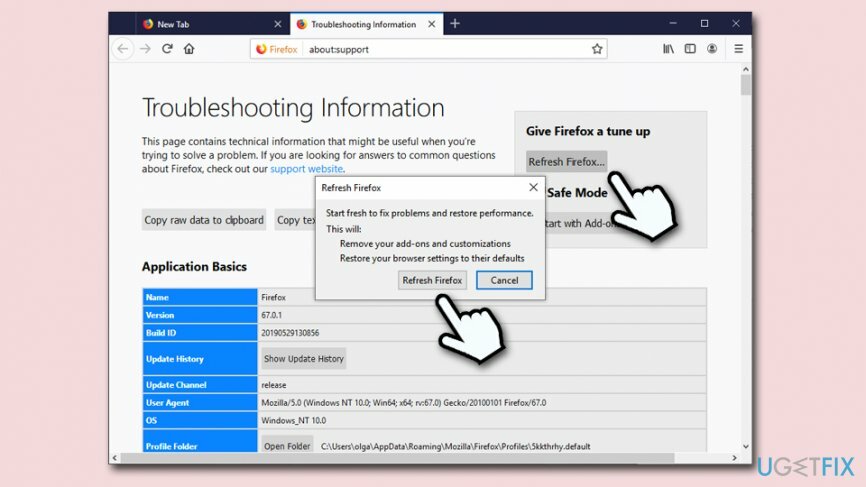
Korak 5. Poništite Internet Explorer
Za popravak oštećenog sustava morate kupiti licenciranu verziju Reimage Reimage.
- Pokrenite Internet Explorer i kliknite na Oprema ikona
- Izaberi Internet opcije i birati Napredna tab
- Klik Resetiraj
- Kada se otvori novi prozor, provjerite Izbrišite osobne postavke i kliknite Resetiraj ponovno
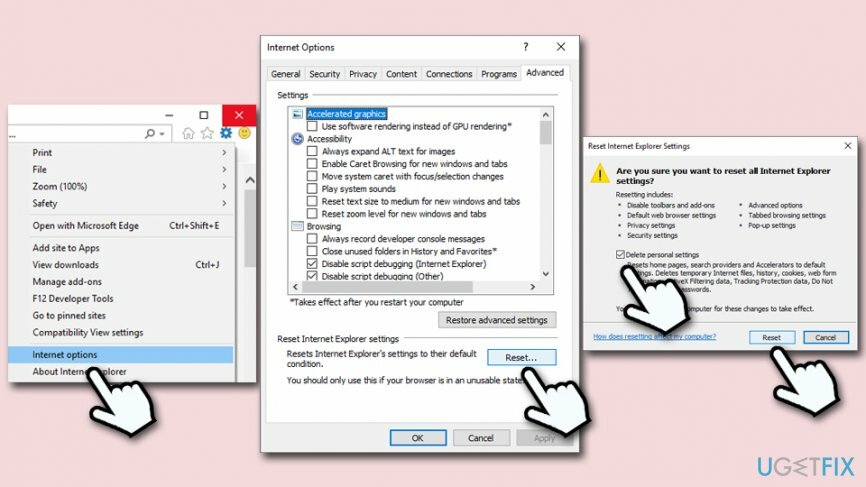
Ovo bi trebalo zaključiti uklanjanje pogreške #3658fa4378de167 iz svih vaših preglednika.
Automatski popravite svoje greške
Tim ugetfix.com pokušava dati sve od sebe kako bi pomogao korisnicima da pronađu najbolja rješenja za uklanjanje svojih pogrešaka. Ako se ne želite boriti s tehnikama ručnih popravaka, upotrijebite automatski softver. Svi preporučeni proizvodi testirani su i odobreni od strane naših stručnjaka. Alati koje možete koristiti za ispravljanje pogreške navedeni su u nastavku:
Ponuda
Učini to sada!
Preuzmite popravakSreća
Jamčiti
Učini to sada!
Preuzmite popravakSreća
Jamčiti
Ako niste uspjeli ispraviti pogrešku pomoću Reimagea, obratite se našem timu za podršku za pomoć. Molimo vas da nam kažete sve detalje za koje mislite da bismo trebali znati o vašem problemu.
Ovaj patentirani proces popravka koristi bazu podataka od 25 milijuna komponenti koje mogu zamijeniti bilo koju oštećenu ili nedostajuću datoteku na računalu korisnika.
Za popravak oštećenog sustava morate kupiti licenciranu verziju Reimage alat za uklanjanje zlonamjernog softvera.

VPN je ključan kada je u pitanju privatnost korisnika. Mrežne alate za praćenje kao što su kolačići ne mogu koristiti samo platforme društvenih medija i druge web stranice, već i vaš davatelj internetskih usluga i vlada. Čak i ako primijenite najsigurnije postavke putem web-preglednika, još uvijek možete biti praćeni putem aplikacija koje su povezane s internetom. Osim toga, preglednici usmjereni na privatnost kao što je Tor nisu optimalan izbor zbog smanjene brzine veze. Najbolje rješenje za vašu konačnu privatnost je Privatni pristup internetu – budite anonimni i sigurni na mreži.
Softver za oporavak podataka jedna je od opcija koja bi vam mogla pomoći oporaviti svoje datoteke. Nakon što izbrišete datoteku, ona ne nestaje u zraku – ostaje na vašem sustavu sve dok se na njoj ne upišu novi podaci. Data Recovery Pro je softver za oporavak koji traži radne kopije izbrisanih datoteka na vašem tvrdom disku. Korištenjem alata možete spriječiti gubitak vrijednih dokumenata, školskih radova, osobnih slika i drugih važnih datoteka.